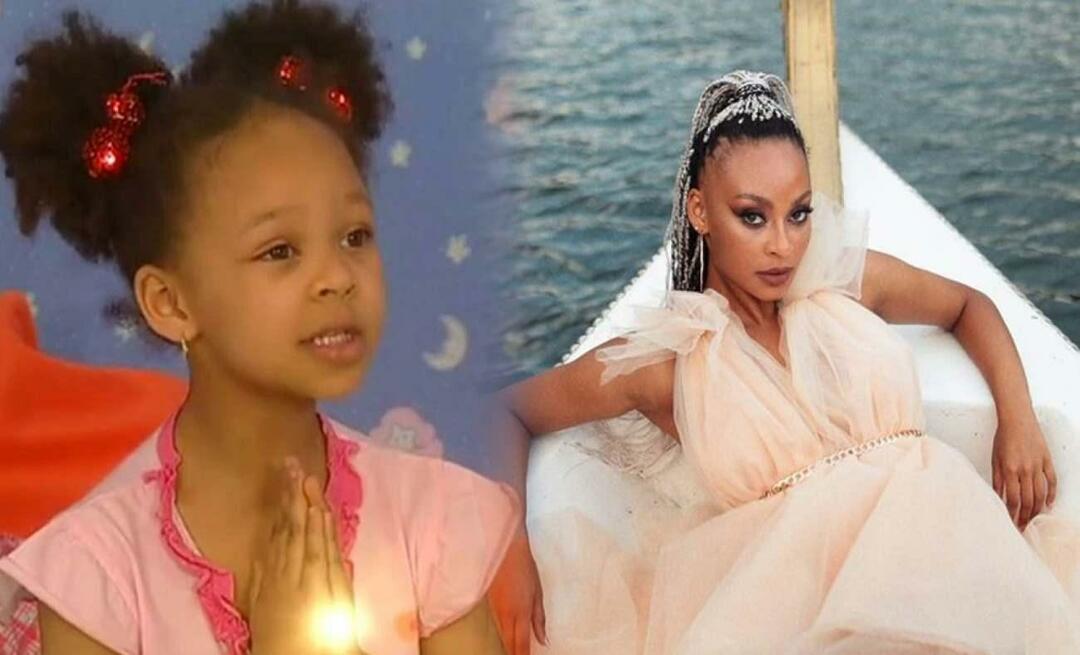Použití vylepšeného nastavení ochrany osobních údajů v aktualizaci Windows 10 1803 April
Microsoft Windows 10 / / March 17, 2020
Poslední aktualizace dne

Společnost Microsoft vylepšuje nastavení ochrany osobních údajů v systému Windows 10 počínaje aktualizací Fall Creators. A v této nové verzi je ještě větší kontrola.
S každou novou verzí systému Windows 10 společnost Microsoft pokračuje v zlepšování kontroly soukromí a umožňuje vám větší kontrolu nad tím, co může nebo nemá přístup k datům uloženým v zařízení. Rovněž vám poskytuje přístup k prohlížení a mazání telemetrických dat, které společnost Microsoft shromažďuje z vašeho zařízení. Jedná se o důležité vylepšení, protože společnost nabízí nové funkce jako Časová osa a Blízké sdílení. Zde je několik nových ovládacích prvků ochrany osobních údajů, které můžete spravovat Windows 10 verze 1803.
Diagnostický prohlížeč dat
Diagnostický prohlížeč dat je nový nástroj, který umožňuje prohlížet, vyhledávat a filtrovat diagnostická a telemetrická data, která shromažďuje společnost Microsoft, ve vašem počítači. Vydejte se Nastavení> Soukromí> Diagnostika a zpětná vazba
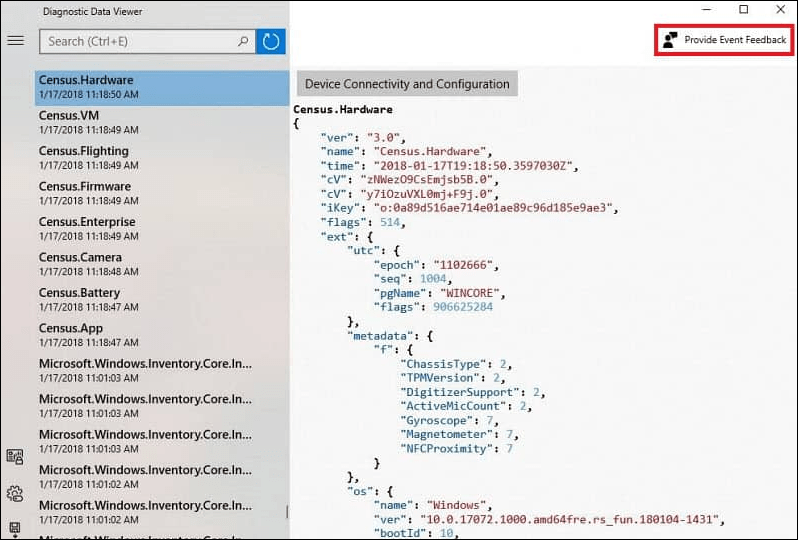
Nastavte jednotlivá oprávnění k aplikaci a hardwaru
Toto je jeden z nejdůležitějších aspektů nového nastavení soukromí v roce 1803. Nastavení oprávnění aplikace v předchozích verzích systému Windows 10 znamenalo kopat hluboko do systémových nastavení. Nyní můžete jednoduše zamířit Nastavení> Aplikace> Aplikace a funkce zobrazíte seznam aplikací nainstalovaných ve vašem systému. Klepněte nebo klepněte na aplikaci v seznamu a klepněte na odkaz Pokročilé možnosti.
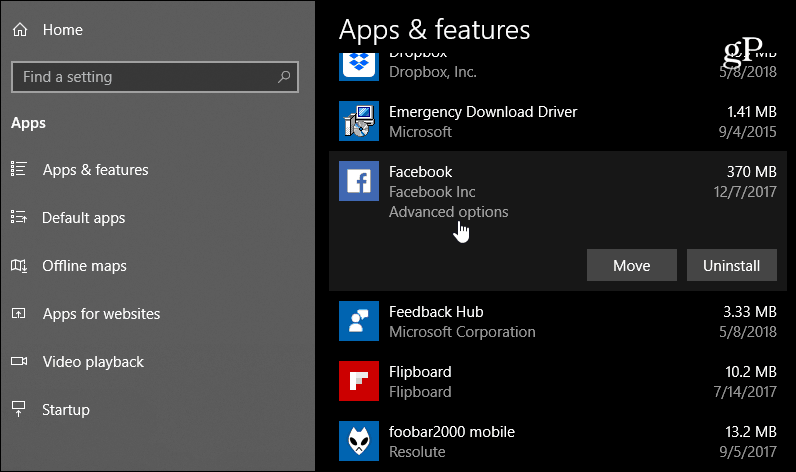
Tam můžete zapnout nebo vypnout přepínače a spravovat, k čemu mají ve vašem systému přístup.
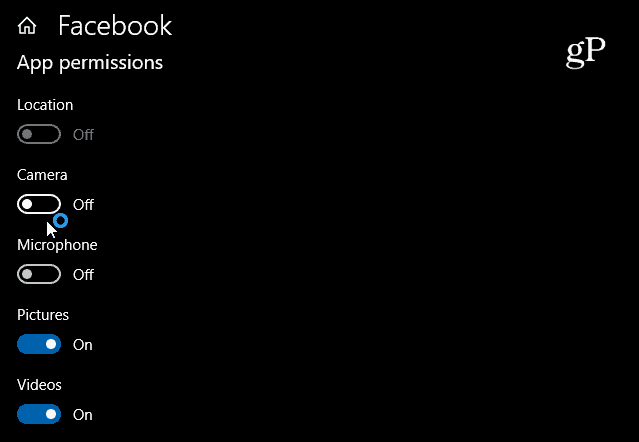
Můžete také zamířit Nastavení > Ochrana osobních údajů> a v části Oprávnění k aplikacím si můžete vybrat, které aplikace mohou přistupovat k hardwaru, jako je kamera, mikrofon a umístění. Například možná budete chtít, aby Skype měl přístup k vašemu mikrofonu, ale nikoli Facebooku.

Také existuje větší kontrola nad tím, co má přístup k vašemu účtu Microsoft. V části „Informace o účtu“ můžete vybrat, které aplikace mají přístup k informacím o vašem účtu Microsoft.
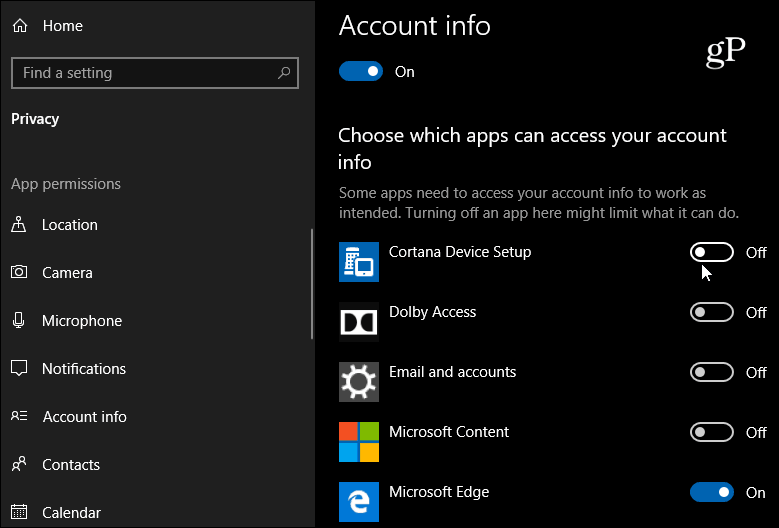
Zde je několik příkladů toho, co můžete nyní spravovat v sekci Ochrana osobních údajů v aplikaci Nastavení. Jakmile začnete kopat, najdete možnost omezit přístup do vaší knihovny obrázků, e-mailu, dokumentů, videí, dokonce i systému souborů. Přestože existuje více kontroly nad tím, jak aplikacím zakázat přístup k datům ve vašem systému, pamatujte, že některé z nich nemusí fungovat správně. Pokud však potřebujete například přístup k vaší poloze, je dobré, že ji můžete během používání aplikace povolit, a po dokončení ji deaktivovat.